如何將 Word 轉換為 Excel
設備鏈接
您是否有需要轉換為 Excel 電子表格的 Word 文件?也許您有幾個表格在 Excel 中比在 Word 中更容易分析。或者它可能是需要轉換為電子表格的整個文本文檔,例如,當您需要創建 Excel 數據庫時。
無論是什麼情況,您都會很高興地了解到有很多專為 Word 到 Excel 文件轉換而設計的工具,其中大多數都非常易於使用。
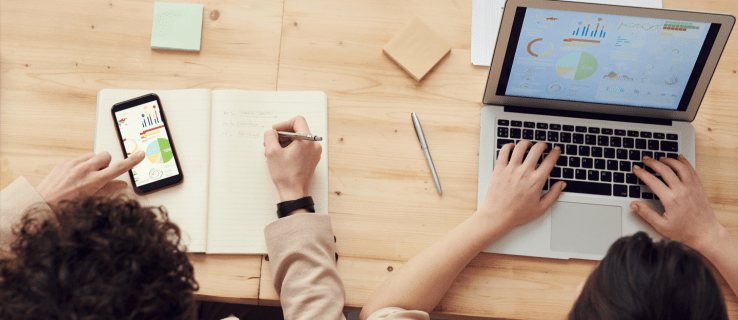
在本文中,我們將向您展示
將 Word 轉換為 Excel
Microsoft Word 和 Excel 都是工作場所中流行且複雜的生產力應用程序;毫無疑問。然而,它們的用法卻大不相同。
Word 的主要功能是根據用戶定義的首選項設置文本格式。它也可以用於使用公式的基本計算功能,但這並不是它的專長。
另一方面,Excel 是一種電子表格程序,可讓您跟踪列和行中的數字。它具有一定的文字處理能力,但在處理統計數據以及將數字轉換為餅圖、散點圖、直方圖和其他統計工具方面無與倫比。
當您需要簡單的數學函數(例如加法)時,它也是完美的選擇和乘法。
那麼,這是否意味著 Word 和 Excel 不能協同工作?絕對不是。
如果您有表格、數值數據,甚至是純文本 Word 文件,只需幾步即可將其轉換為 Excel 電子表格。這可以幫助您對數據進行統計分析或以易於查看且更適合您的受眾的格式組織數據。
讓我們根據您使用的設備類型了解如何將 Word 轉換為 Excel正在使用。
如何從 Windows PC 將 Word 轉換為 Excel
Microsoft Office 和 Windows 是絕配。 Windows 提供了一個環境,您可以在其中同時運行多個 Office 工具。例如,您可以在一個窗口中編寫 Word 報告,同時在另一個窗口中用 Excel 編制財務數據。
當您想要轉換時,可以立即從一種 Office 工具切換到另一種 Office 工具的能力會派上用場將 Word 文檔轉換為 Excel。
方法如下:
打開要轉換為 Excel 的 Word 文件。
點擊“文件”,然後從左側菜單中選擇“另存為”。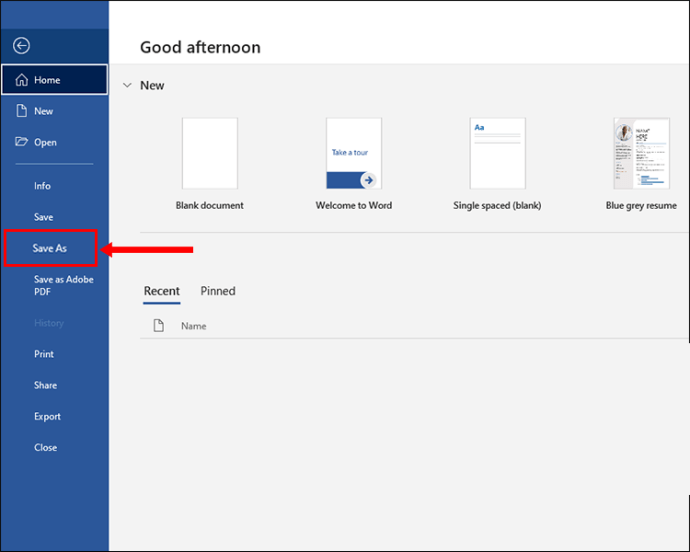 選擇文件的目標文件夾。
選擇文件的目標文件夾。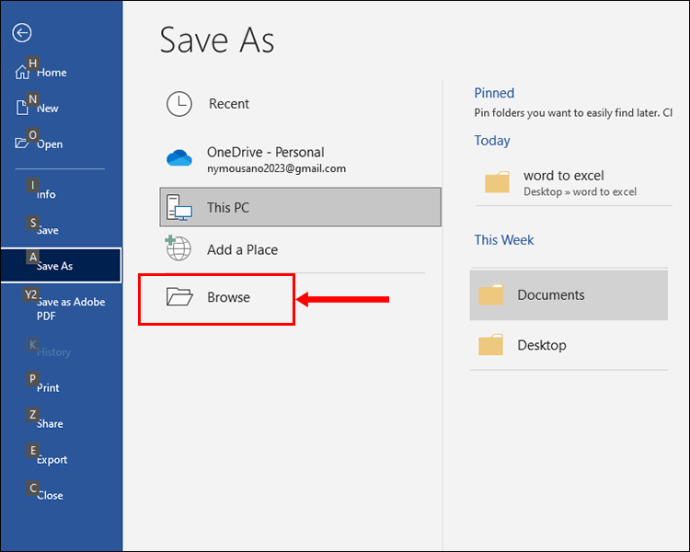 一旦“保存當”窗口打開時,從所有可能的輸出格式的下拉列表中選擇“純文本”。
一旦“保存當”窗口打開時,從所有可能的輸出格式的下拉列表中選擇“純文本”。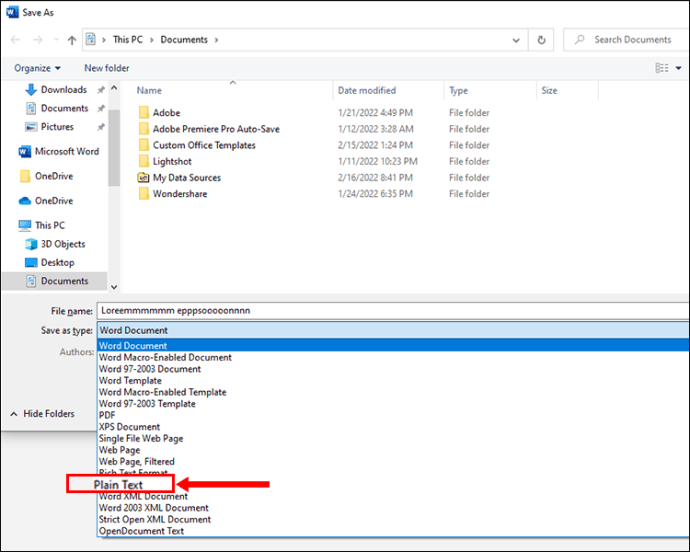 點擊“保存”。此時,Word 會將 Word 文件導出為文本。
點擊“保存”。此時,Word 會將 Word 文件導出為文本。 打開微軟在新窗口中打開 Excel,然後從工具欄中選擇“數據”。
打開微軟在新窗口中打開 Excel,然後從工具欄中選擇“數據”。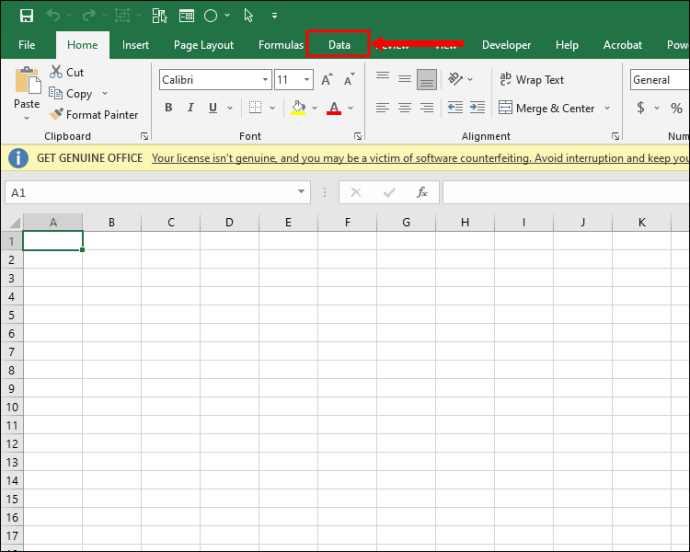 點擊“從文本”到導入您之前保存的文本文件。 Excel 將提取文件,然後顯示導入嚮導
點擊“從文本”到導入您之前保存的文本文件。 Excel 將提取文件,然後顯示導入嚮導
您可以在其中根據需要調整各種設置。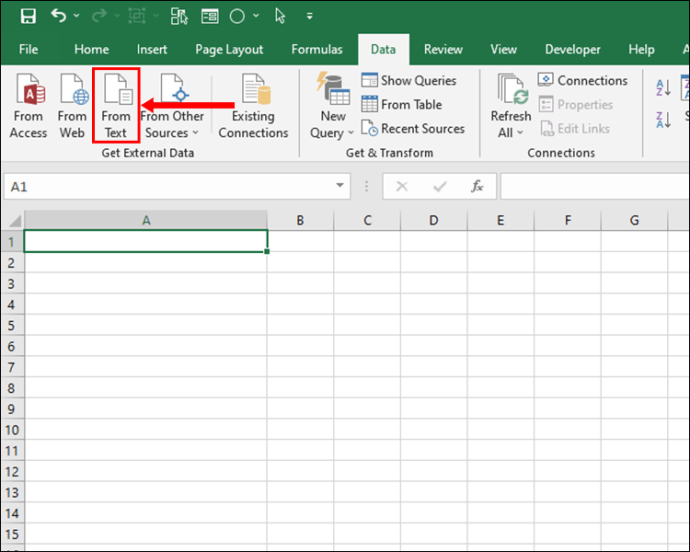 在導入嚮導中,單擊“分隔符”,然後單擊“下一步”。
在導入嚮導中,單擊“分隔符”,然後單擊“下一步”。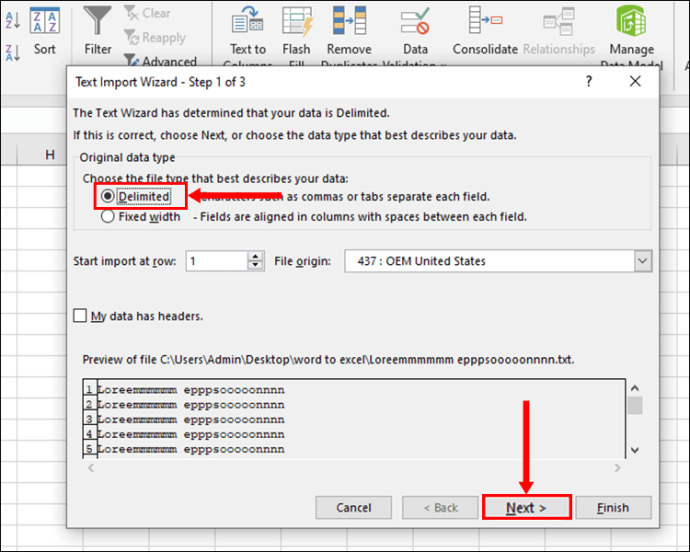 選擇所需的分隔符(例如,空格、製表符和逗號),然後點擊“下一步”。
選擇所需的分隔符(例如,空格、製表符和逗號),然後點擊“下一步”。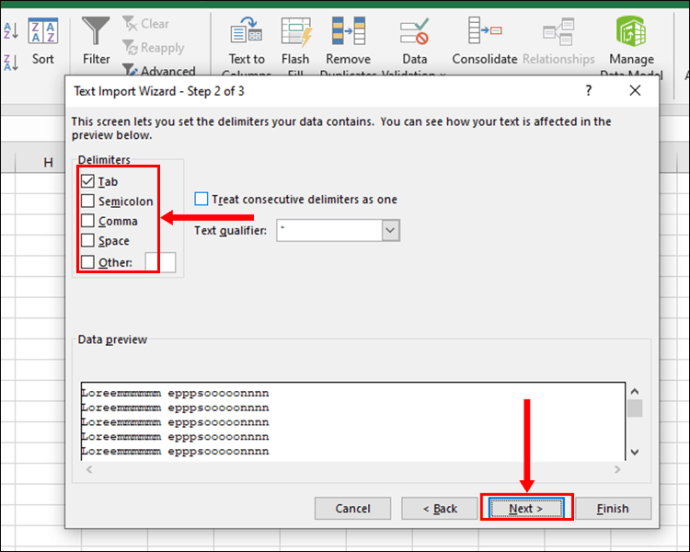 查看您的分隔符首選項,然後單擊“完成”。
查看您的分隔符首選項,然後單擊“完成”。 選擇要導入數據的工作表並點擊“好的。”
選擇要導入數據的工作表並點擊“好的。”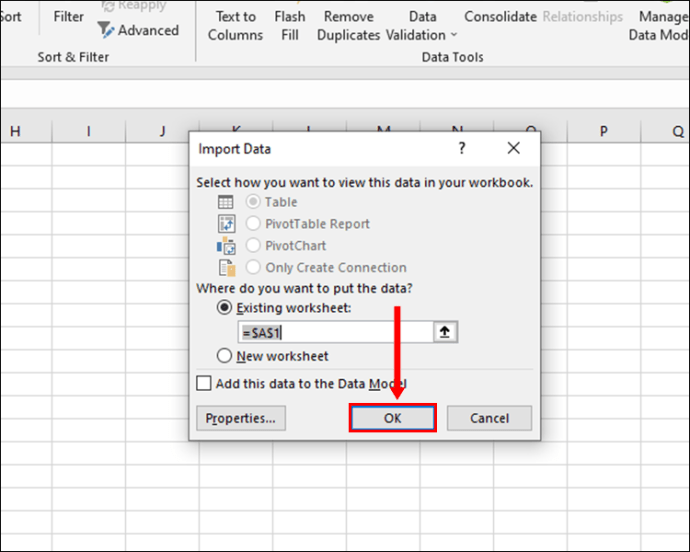 保存 Excel 文件。
保存 Excel 文件。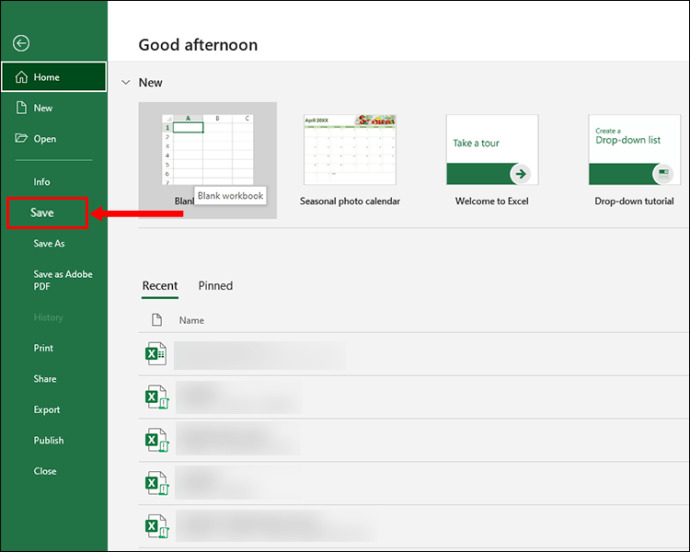
執行這些步驟後,您現在可以打開 Excel 文件並查看新格式化的數據。您還可以不受限制地使用任何其他可用的工具。
如何在 Microsoft 365 中將 Word 轉換為 Excel
如果您喜歡 Microsoft Office 但沒有 Microsoft 365訂閱,你錯過了很多。這是唯一提供完整 Microsoft 產品包的計劃。
使用 Microsoft 365(以前稱為 Office 365),您可以訪問所有傳統 Office 應用程序,例如 PowerPoint、Word 和 Excel,外加強大的雲基礎架構,您可以在其中存儲所有文檔,而不必擔心它們的安全性。它還配備了用於會議的實時在線協作工具,可幫助您在旅途中與團隊保持聯繫。
無縫文件轉換是 Microsoft 365 深受 Office 愛好者喜愛的另一項功能。
p>
如果您有需要轉換為 Excel 電子表格的 Word 文件,無需任何第三方工具或網絡資源即可完成所有操作。
這些步驟將向您展示如何:
打開感興趣的 Word 文檔。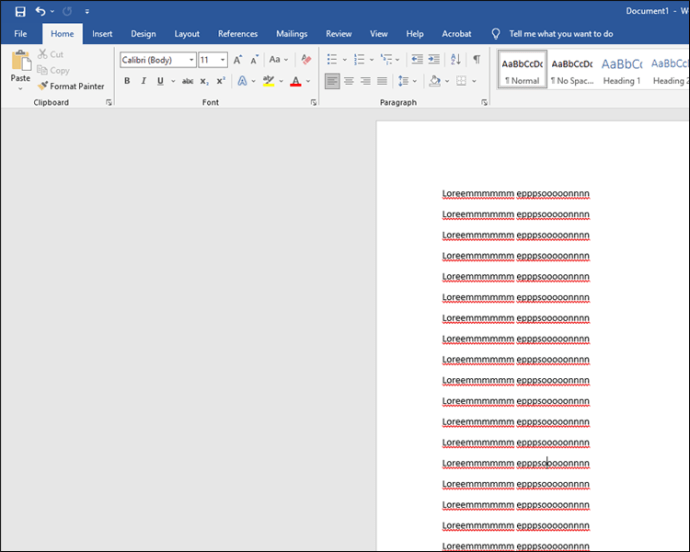 單擊頂部的“文件”選項卡-右上角並選擇“另存為”選項。
單擊頂部的“文件”選項卡-右上角並選擇“另存為”選項。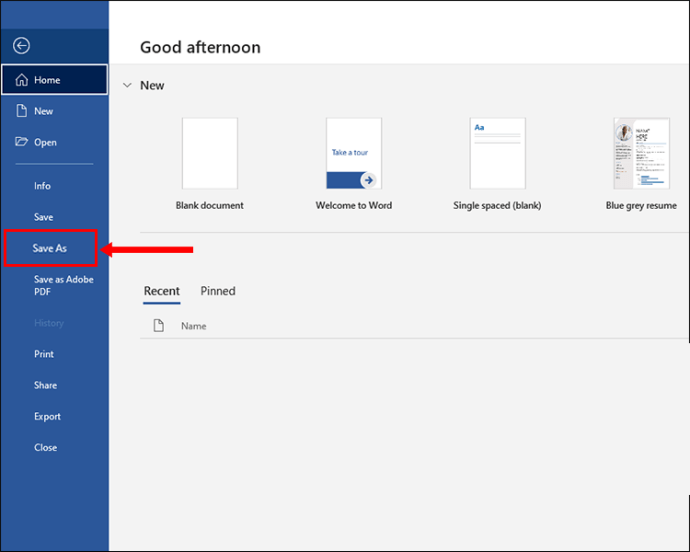 指定要保存普通文件的文件夾您將要創建的文本文件。
指定要保存普通文件的文件夾您將要創建的文本文件。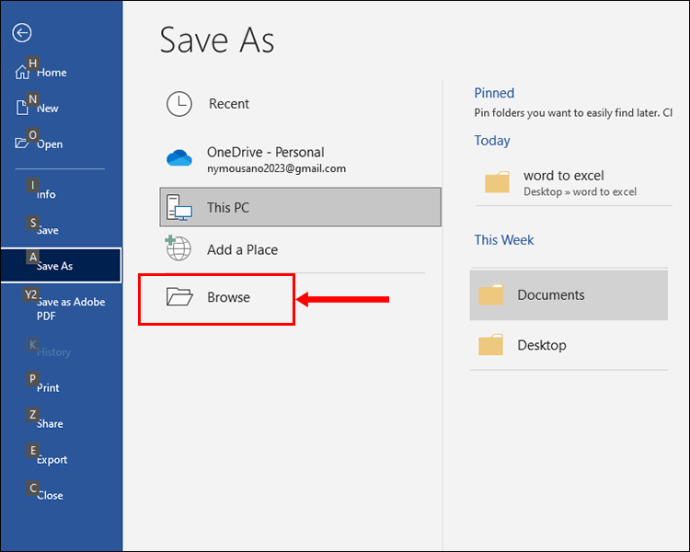 出現“另存為”窗口時,選擇“普通”文本”作為首選文件類型,然後單擊“保存”。此時,您應該會看到一個文件轉換窗口,讓您預覽純文本文件。
出現“另存為”窗口時,選擇“普通”文本”作為首選文件類型,然後單擊“保存”。此時,您應該會看到一個文件轉換窗口,讓您預覽純文本文件。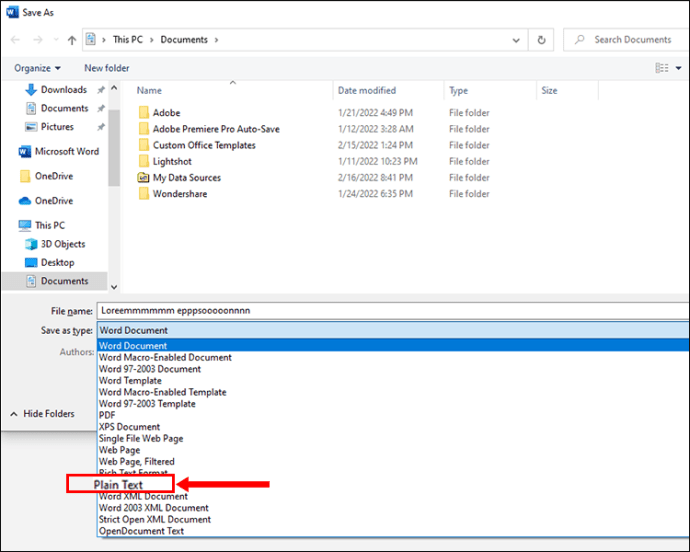 點擊“確定”關閉轉換窗口。
點擊“確定”關閉轉換窗口。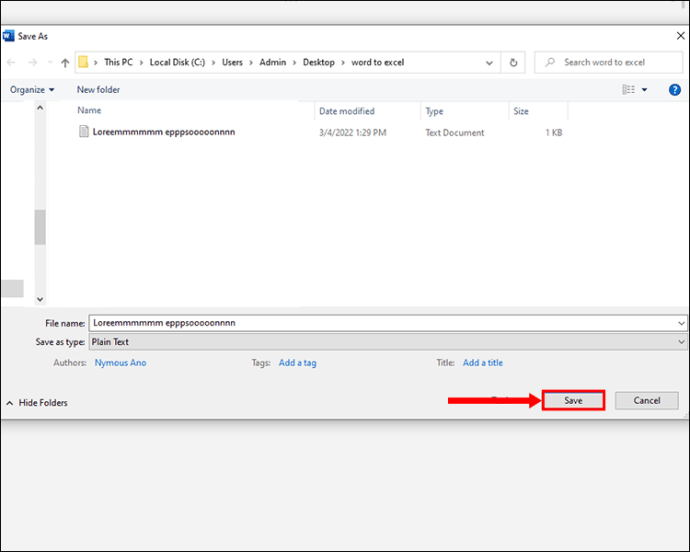 打開 Excel 並創建一個空白工作簿。
打開 Excel 並創建一個空白工作簿。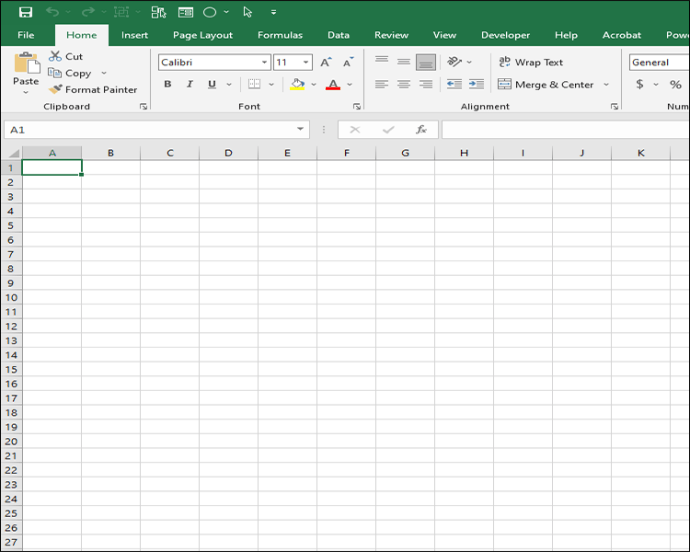 單擊屏幕頂部的“數據”選項卡然後點擊“來自文本/CSV”。這將允許您導入您之前創建的純文本文件。
單擊屏幕頂部的“數據”選項卡然後點擊“來自文本/CSV”。這將允許您導入您之前創建的純文本文件。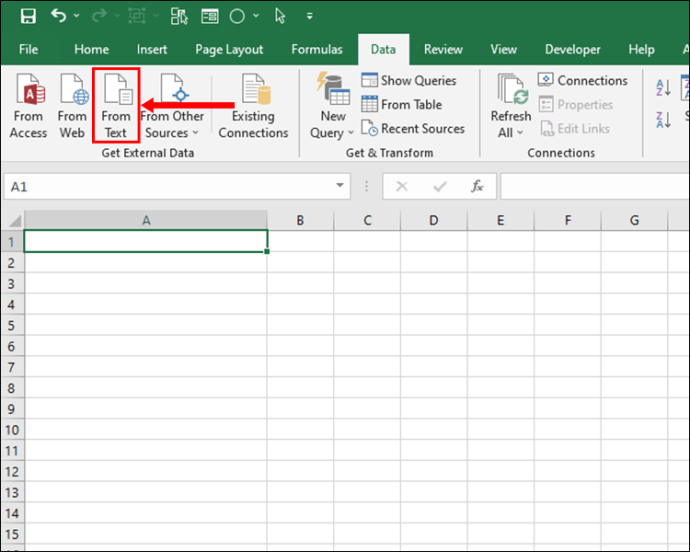 導航到包含文本文件的文件夾,然後點擊“導入”。
導航到包含文本文件的文件夾,然後點擊“導入”。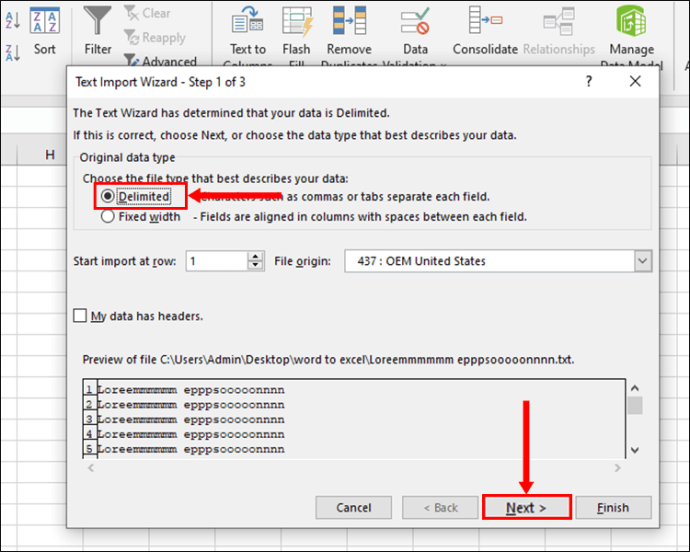 提供有關要創建的文件的附加信息。請務必指定您想要的方式用於拆分數據的分隔符。一旦您對所有設置感到滿意,請單擊“加載”。
提供有關要創建的文件的附加信息。請務必指定您想要的方式用於拆分數據的分隔符。一旦您對所有設置感到滿意,請單擊“加載”。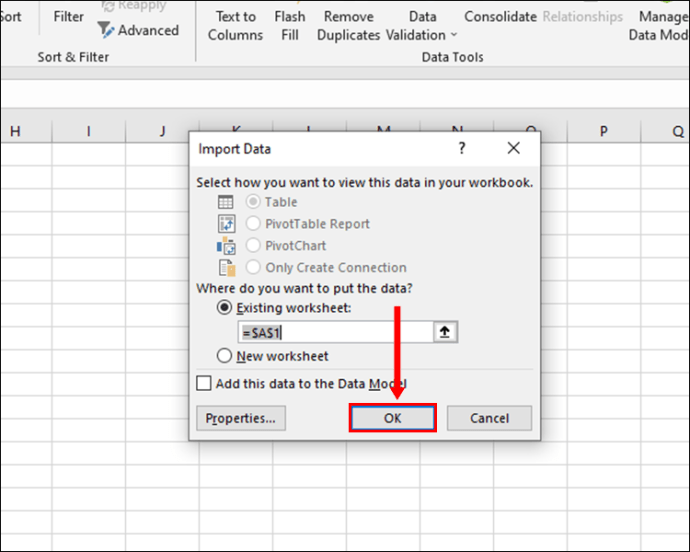 保存 Excel 文件。
保存 Excel 文件。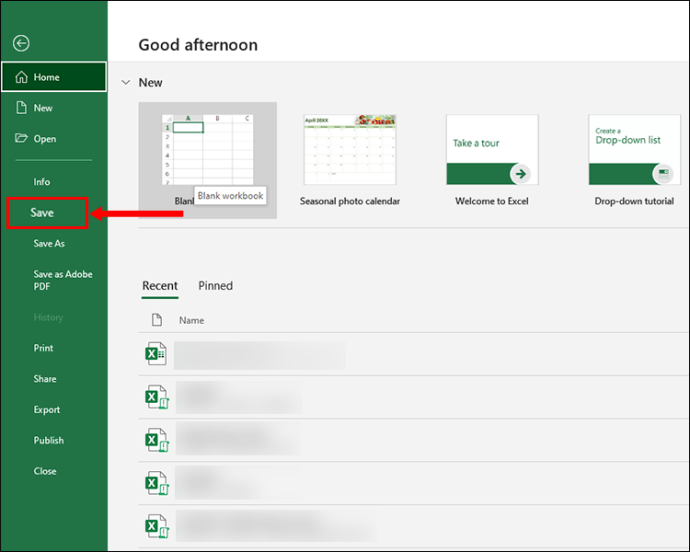
新建的Excel文件可以無限制打開編輯.
如何從 Mac 將 Word 轉換為 Excel
與 Windows 不同,macOS 的 Office 版本不允許您將完整的 Word 文檔直接導入 Excel 電子表格。但有一個解決方法,它涉及 Cisdem PDF Converter OCR for Mac.
The c for Mac是第三方工具,可以將任何PDF文檔準確轉換為Excel電子表格。這意味著您必須將 Word 文檔轉換為 PDF,然後最後創建一個 Excel 文件。但不要擔心,因為該應用程序可以為您完成所有這些工作。
操作方法如下:
在您的 Mac 上下載並安裝 Cisdem PDF 轉換器。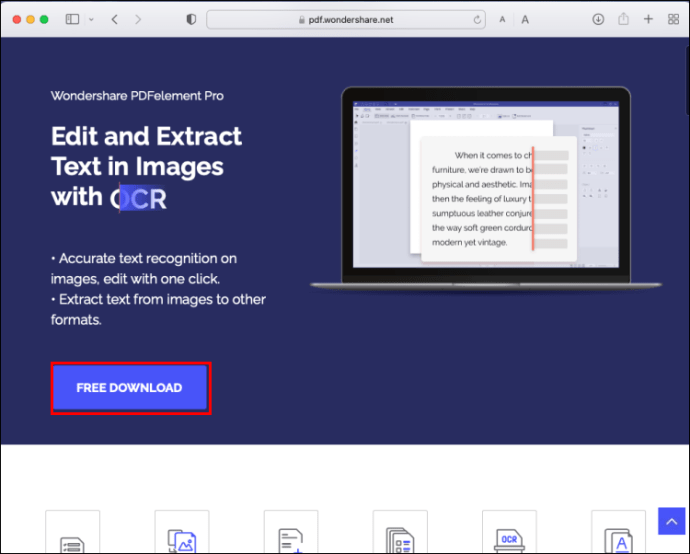 應用程序安裝成功後,啟動它,然後單擊窗口頂部的“創建器”按鈕。
應用程序安裝成功後,啟動它,然後單擊窗口頂部的“創建器”按鈕。
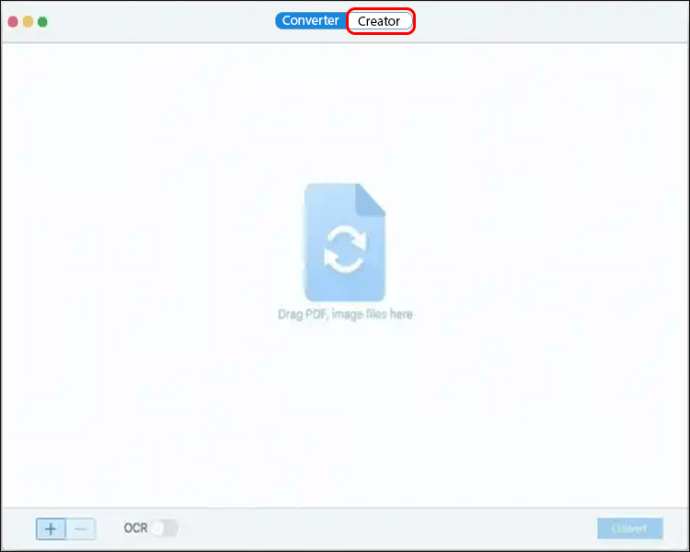 將感興趣的 Word 文件拖放到 Cisdem 應用程序窗口中。
將感興趣的 Word 文件拖放到 Cisdem 應用程序窗口中。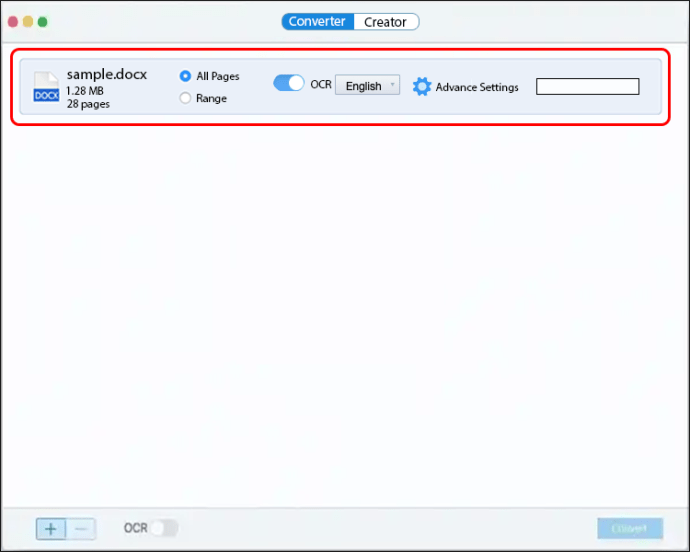 點擊“轉換”並從支持的格式列表中選擇“PDF”。
點擊“轉換”並從支持的格式列表中選擇“PDF”。
創建 PDF 文檔後,單擊窗口頂部的“轉換器”按鈕,然後選擇“Excel”作為輸出。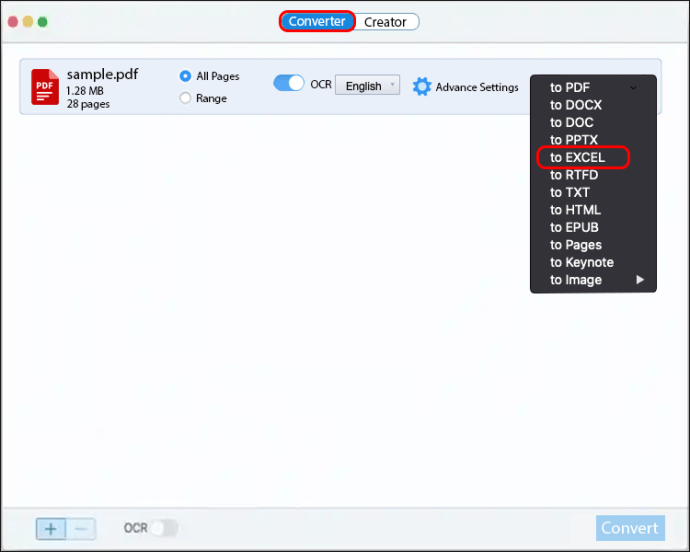 點擊“轉換”。該應用程序將開始工作並將 PDF 轉換為 Excel 電子表格。
點擊“轉換”。該應用程序將開始工作並將 PDF 轉換為 Excel 電子表格。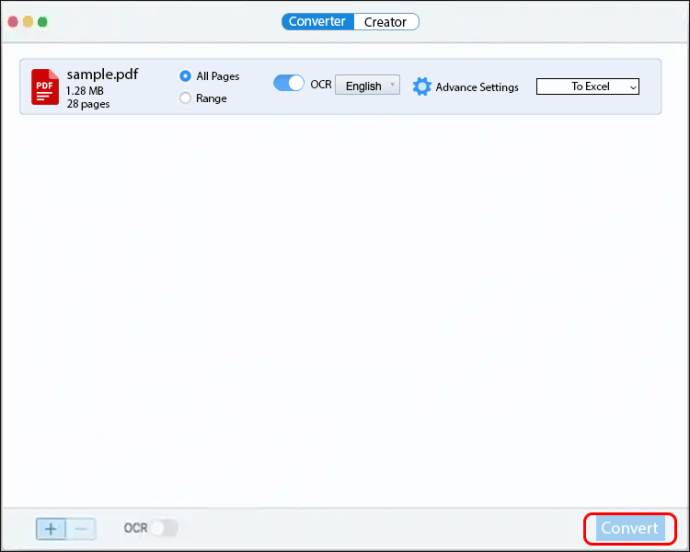
如何將 Word 轉換為 Excel iPhone
Microsoft Office 工具(如 Word 和 Excel)的最大優點之一是它們也可以在移動設備上使用。如果你的設備運行的是 iOS 12 或更高版本,你可以從 App Store 下載並安裝所有 Office 應用,並使用它們來創建、編輯或查看文檔。
但有一個問題:Office 應用適用於iOS 不支持任意兩種文件格式之間的轉換。這意味著您不能像使用 PC 那樣輕鬆地將 Word 文檔導入 Excel。
幸運的是,有許多網絡工具旨在將 Word 文檔轉換為 Excel 的 XLS 文件格式。最受歡迎的工具之一是 Word 到 Excel。
以下是使用 Word to Excel 從 Word 文檔創建 Excel 電子表格的方法:
打開 Safari 並訪問官方 Word to Excel 網站。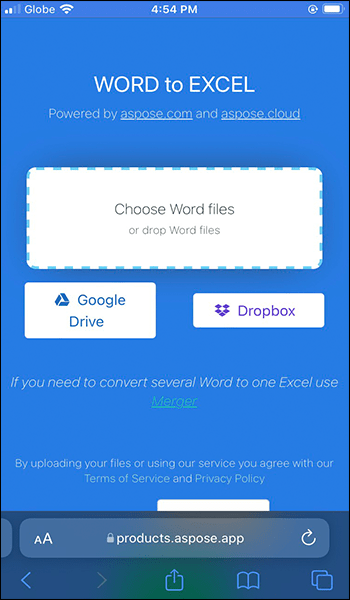 上傳你想要的文件轉換。
上傳你想要的文件轉換。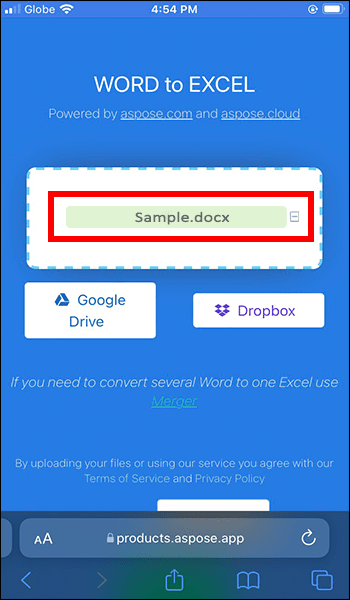 在“另存為”選項卡下,選擇“Excel”。
在“另存為”選項卡下,選擇“Excel”。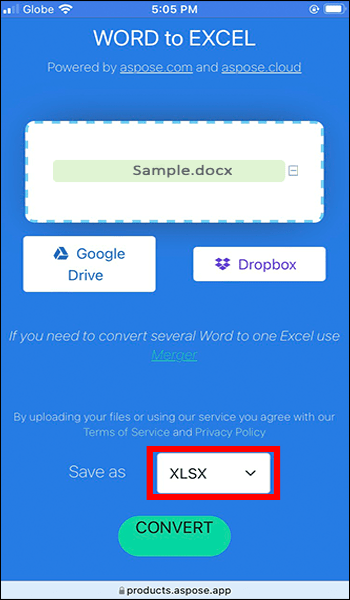 點擊“轉換”。
點擊“轉換”。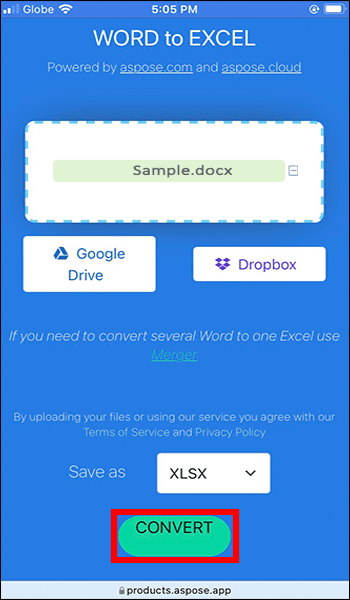
甚至如果您的文件包含圖片,Word to Excel 可以將它們以合適的格式導出到 Excel 文件中。
如何從 Android 將 Word 轉換為 Excel
與 iOS 一樣,Office 版本for Android 不支持 Word 到 Excel 的轉換。唯一的選擇是使用第三方網絡工具,如 Word to Excel。這是您需要做的:
打開瀏覽器並轉到官方 網站 用於 Word 到 Excel。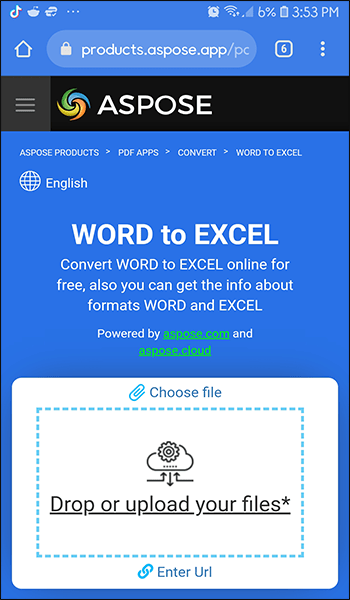 上傳感興趣的 Word 文件。
上傳感興趣的 Word 文件。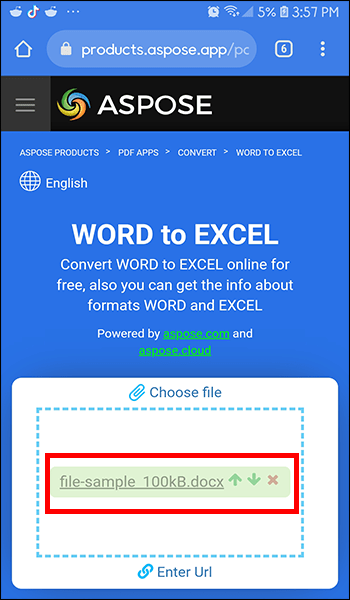 選擇“Excel”作為輸出格式。
選擇“Excel”作為輸出格式。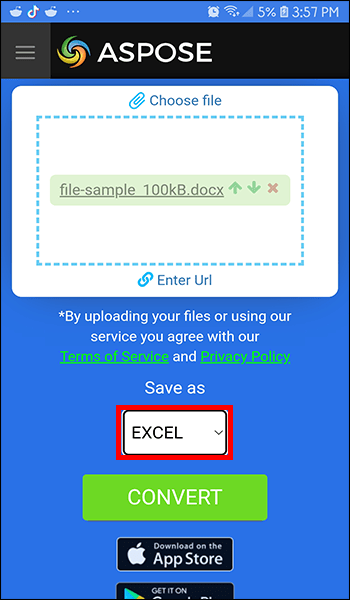 點擊“轉換”。
點擊“轉換”。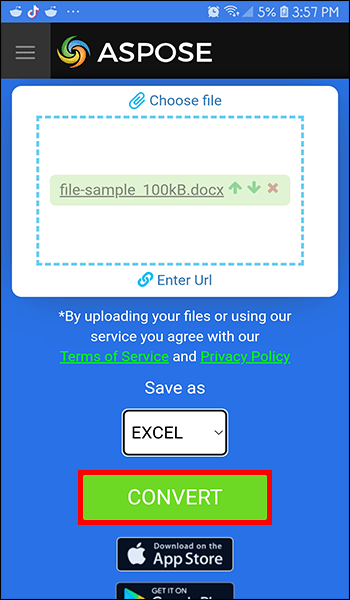
如何從 iPad 將 Word 轉換為 Excel
如果您的 iPad 上有完整的 Word 文檔或表格,幾個網絡工具可以幫助您將它們轉換為 Excel 文件,以便更好地展示或分析。讓我們詳細了解一下操作方法:
打開 Safari 並訪問 Word to Excel 網站。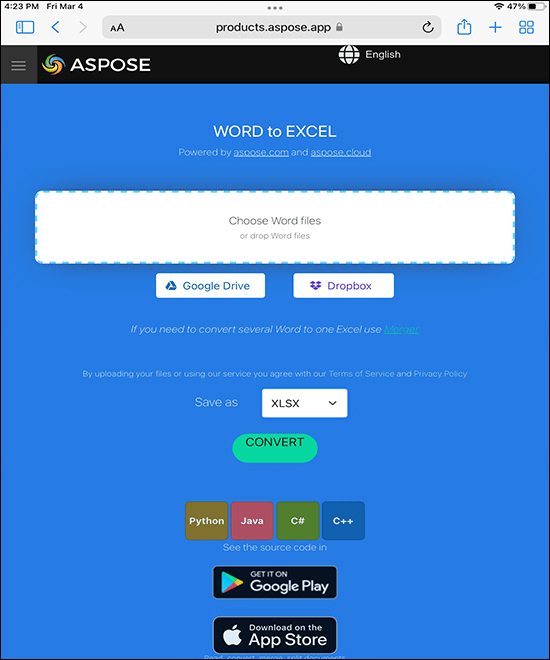 上傳要從中提取數據的 Word 文檔。
上傳要從中提取數據的 Word 文檔。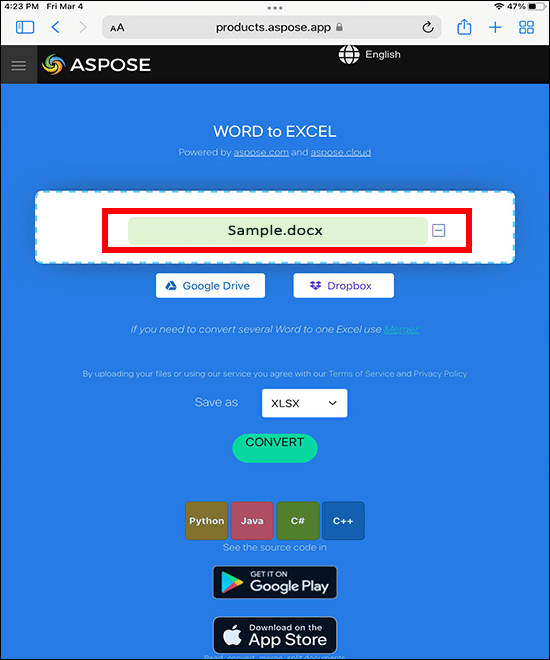 轉到“另存為”並選擇“Excel”。
轉到“另存為”並選擇“Excel”。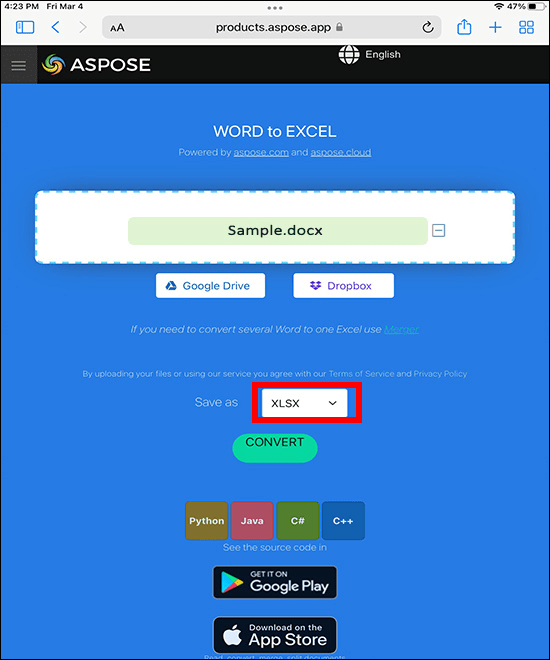 按“轉換”完成。
按“轉換”完成。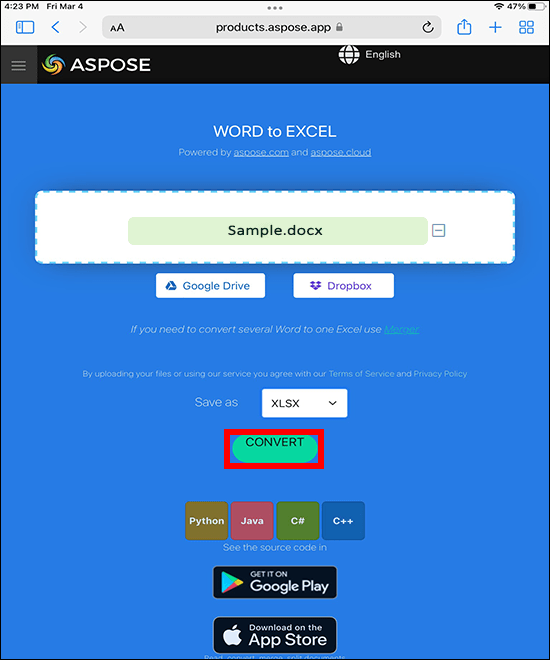
轉換後,該站點允許您下載 Excel 文件的副本並打開它進行查看或編輯,就像您在 iPad 上打開任何其他 Excel 工作表一樣。
像專業人士一樣編輯 Word 文件
Microsoft Word 和 Excel 可能是為不同的目的而構建的,但這並不意味著您不能同時使用它們來進一步美化您的文檔並將數據塑造成您想要的格式。
轉換將 Word 文檔轉換為 Excel 工作表有很多好處。對於初學者,您可以使用 Excel 的統計分析工具來創建表格或圖表,以獲得更具吸引力的演示體驗。
您還可以將數據分成幾個類別,用於文檔或最終上傳到網站上。
p>
您是否嘗試過使用本文討論的任何工具將 Word 轉換為 Excel?進展如何?請在下面的評論部分告訴我們。
免責聲明:本網站的某些頁面可能包含附屬鏈接。這不會以任何方式影響我們的社論。


